Az iPhone X képernyőtükrözésének legnépszerűbb módjai TV-re/laptopra
Az Apple egy nagyon intelligens funkciót vezetett be eszközeiben, amelyek kognitívabbá és intuitívabbá teszik az eszközök csatlakoztatását. A képernyőtükrözést nagyon fontos és professzionális funkciónak tartották, amely segít sok felhajtást megtakarítani, miközben tartalmat oszt meg kollégáival vagy családjával. Ha egy irodai prezentáció során egy fontos cikket vagy videót szeretne megjeleníteni, amely megváltoztatná a vita dinamikáját, az Apple bemutatja a képernyőtükrözési funkcióit, amelyeket harmadik féltől származó képernyőtükrözési alkalmazásokon keresztül működtetnek, amelyek lehetővé teszik a kis képernyő megosztását egy nagyobb képernyőn. képernyő. Ez megakadályozza, hogy a tagok felálljanak a helyükről, és a terem fegyelmének megzavarásával átnézzenek az apró képernyőkön. Ez a cikk különböző mechanizmusokat ismertet, amelyek lehetővé teszik a képernyőtükrözés sikeres végrehajtását iPhone X-en. Ezek a mechanizmusok megoldást kínálnak az iPhone X-felhasználóknak arra, hogy telefonjukat a számítógéphez és más nagy képernyőkhöz csatlakoztatják.
1. rész: Mi az a képernyőtükrözés az iPhone X-en?
Mielőtt megértené, hogyan hajthatjuk végre a képernyőtükrözést az iPhone X-en, fontos megértenünk, hogy az iPhone X valójában mit gondol a képernyőtükrözésről. Az iPhone X egy nagyon explicit funkciót vezetett be a képernyőtükör funkció tartománya alatt, amely jobb eredményeket hozott PC-n vagy Mac-en történő szűréskor.
Az Apple egy nagyon egyszerű követendő mechanizmust biztosított felhasználóinak a képernyőtükrözés funkció engedélyezéséhez az iPhone X-en. Egyszerűsége abból a tényből ítélhető meg, hogy ezt az eljárást gyerekek is elvégezhetik. Mivel a teljes eljárás néhány lépésben lefedhető, két különböző megközelítés alkalmazható a képernyőtükrözés engedélyezéséhez az iPhone X-en. Csatlakoztathatja telefonját a nagyobb eszközhöz vezetékes kapcsolaton keresztül, vagy vezeték nélküli kapcsolaton keresztül. kapcsolat. Ezeket a kapcsolatokat azonban nem közvetlenül hajtják végre, hanem különböző harmadik féltől származó platformokat igényelnek a telefon észleléséhez az eszközön. Ez a cikk arra összpontosít, hogy eligazítsa, hogyan csatlakoztassa iPhone-ját különböző eszközökhöz, például számítógépekhez, TV-khez és laptopokhoz.
2. rész: Az iPhone X képernyő tükrözése Samsung TV-re
Ez a rész arra összpontosít, hogy az iPhone-felhasználók megértsék telefonjaik Samsung TV-hez való csatlakoztatását két különböző megközelítéssel. Bár úgy gondoljuk, hogy többféle megközelítés is alkalmazható az iPhone X képernyőjének tükrözésére a Samsung TV-re, fontos, hogy az iPhone X-et tükröző képernyő legmegfelelőbb verziójához navigáljon. A következő módszerek a leghatékonyabb és leghatékonyabb megközelítéseket ismertetik. könnyedén tükrözheti az iPhone X-et a Samsung TV-re.
Az AirPlay 2-n keresztül
Az AirPlay 2 az Apple csúcspontja a képernyőtükrözés lehetővé tételében, és abban, hogy segítsen az embereknek megtalálni az iPhone vagy iPad képernyőjének nagyobb képernyőkön való megosztásának megfelelő módjait. Az AirPlay 2 példaértékű szolgáltatásokat nyújt a tartalom kényelmes streamelése formájában a telefonról az Apple TV-re. A kompatibilitás nem korlátozódik az Apple TV-re, hanem a kompatibilis Samsung TV-k is támogatják. Ez lehetővé tette filmek, zene és egyéb média streamelését iPhone-járól a televízióra. Az iPhone X és a Samsung TV AirPlay 2 segítségével történő csatlakoztatásának folyamatának megértéséhez kövesse az alábbi lépéseket.
1. lépés: Internetkapcsolat biztosítása
Győződjön meg arról, hogy az iPhone és a Samsung TV közötti hálózati kapcsolat hasonló. Fontos tényezőnek tekintik az iPhone X képernyőtükrözésében.
2. lépés: Nyissa meg a médiafájlt
Ezt követően meg kell nyitnia a médiafájlt, amelyet tükrözni szeretne a Samsung TV-n. A megosztani kívánt kép vagy videó eléréséhez meg kell nyitnia a Fotók alkalmazást az iPhone-on.
3. lépés: Ossza meg a médiafájlt
Miután megtalálta a fájlt, válassza ki a fájlt, és érintse meg a „Megosztás” ikont a képernyő bal alsó sarkában. Válassza ki az „Airplay” ikont a hivatkozásból, hogy új ablakot nyisson meg az előlapon.
4. lépés: Csatlakoztassa telefonját Samsung TV-hez
A Samsung TV opciót a listában találja, amely bemutatja az AirPlay-en elérhető kompatibilis eszközöket. Válassza ki a megfelelő lehetőséget, és streamelje a médiafájlt a TV-készüléken.
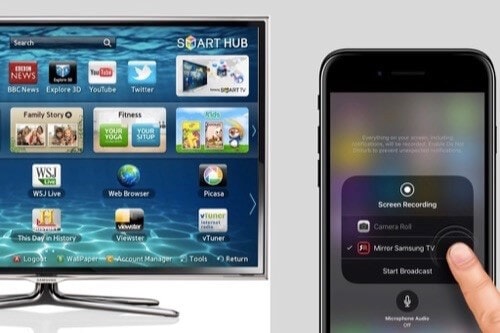
Adapteren keresztül
Ez az eljárás olyan TV-készülékeknél hasznos, amelyek nem kompatibilisek az AirPlay szolgáltatással, és nem csatlakoztathatók vezeték nélkül az iPhone-hoz. Ebben az esetben az iPhone X-et digitális AV-adapteren keresztül kell csatlakoztatnia a Smart TV-hez. Az iPhone és a Samsung TV digitális AV-adapterrel történő csatlakoztatásának folyamatának megértéséhez át kell tekintenie az alábbi, lépésről lépésre található útmutatót.
1. lépés: Csatlakoztassa a HDMI-kábelt a TV-hez
Bekapcsolás után HDMI-kábelt kell csatlakoztatnia a TV hátuljához. Csatlakoztassa a HDMI-kábelt a Lightning Digital AV Adapterhez.
2. lépés: Csatlakoztassa a telefont
Az AV-adapter csatlakoztatása után csatlakoztassa a végét az iPhone-hoz, és a Samsung TV-készülék „Bemenet” részében érje el a HDMI opciót. Ez egyszerűen tükrözné iPhone-ját a Samsung TV-re.

3. rész: Az iPhone X képernyő tükrözése laptopra
Egy másik megközelítés, amelyet figyelembe kell venni az iPhone tükrözése során, a laptopon való átvilágítás. A laptop azonban lehet Windows vagy Mac, ami felment minket attól a gondolattól, hogy vannak különböző alkalmazások, amelyek zökkenőmentesen futnak minden típuson. Ez a cikk tehát a különböző képernyőtükrözési alkalmazásokra helyezi a hangsúlyt, amelyek használhatók az iPhone X képernyőtükrözésére egy laptopon.
Windows esetén
A LonelyScreen használata
Miközben úgy gondoljuk, hogy számos alkalmazás áll rendelkezésre ennek a célnak a teljesítésére, ennek a cikknek a célja, hogy rávilágítson az elérhető leglenyűgözőbb alkalmazásokra. Az egyik ilyen példa a LonelyScreen, amely az iPhone képernyőjének tükrözésére használható a következő stílusban.
Lépés 1: Le kell töltenie a LonelyScreen-t a hivatalos webhelyéről, és telepítenie kell a laptopra. Elsősorban tűzfalengedélyeket adjon meg ehhez az alkalmazáshoz, hogy lehetővé tegye annak működését.
Lépés 2: Fogja az iPhone X-et, és csúsztassa lefelé az ujját felülről a Vezérlőközpont megnyitásához. Megtalálhatja a különböző lehetőségek listáját, amelyek közül meg kell érintenie az „AirPlay Mirroring” funkciót.

Lépés 3: Az előlapon új ablak nyílik meg. Ki kell választania a „LonelyScreen” opciót, hogy a szoftvert az iPhone-hoz csatlakoztatja a képernyőtükrözéshez.
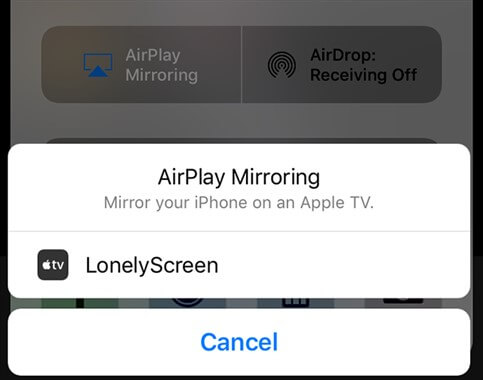
360 tükrözése
Ez az alkalmazás nagyon széleskörű nézetet biztosít felhasználóinak az iPhone X tökéletes átvilágításával a laptopra. Az iPhone laptopon való tükrözésének lépéseinek megértéséhez kövesse az alábbi irányelveket.
Lépés 1: Töltse le és telepítse az alkalmazást a laptopra a hivatalos webhelyről. Indítsa el az alkalmazást, és lépjen az iPhone felé.
Lépés 2: Nyissa meg telefonja Vezérlőközpontját, és engedélyezze az AirPlay gombot, hogy egy másik ablakhoz jusson. Tartalmazza az elérhető és AirPlay-kompatibilis számítógépek listáját. Koppintson a megfelelő opcióra, és ellenőrizze iPhone-ját a laptopon.

Mac esetében
QuickTime Player
Ha meg szeretné osztani az iPhone képernyőjét Mac számítógépen, előfordulhat, hogy szüksége lesz egy harmadik féltől származó alkalmazásra a végrehajtásához. Ilyen esetekben a QuickTime Player megmutatta túlzott szolgáltatásokat és lenyűgöző felületet, amely lehetővé teszi az iPhone és a laptop könnyű csatlakoztatását. Ehhez USB kábelre van szükség.
Lépés 1: Csatlakoztassa az iPhone-t a Mac-hez USB-kábellel. Kapcsolja be a QuickTime Playert, és navigáljon a felső eszköztáron a „Fájl” lap megnyitásához.
Lépés 2: Új ablak megnyitásához válassza az „Új filmfelvétel” lehetőséget a menüből. A rögzítés gomb oldalán található előugró menüből válassza ki a csatlakoztatott iPhone X-et, hogy tükrözze a képernyőn.

Reflektor
Ez az alkalmazás lenyűgöző földet biztosít az iPhone és a Mac számítógéphez való csatlakoztatásához, mindenféle hardver nélkül. Ez megoldást jelenthet olyan helyzetekben, amikor az eszközök általában nem kompatibilisek a közvetlen képernyőtükrözéssel. Az iPhone és Mac képernyő tükrözéséhez a Reflektor segítségével, kövesse az alábbi lépéseket.
Lépés 1: Kapcsolja be a Reflektor alkalmazást, és ellenőrizze, hogy az eszközök ugyanazon a hálózati kapcsolaton keresztül csatlakoznak-e.
Lépés 2: Csúsztassa ujját a telefonján a Vezérlőközpont megnyitásához. Ezt követően válassza ki az „AirPlay/Screen Mirroring” opciót, hogy egy másik ablakhoz jusson.
Lépés 3: Válassza ki a Mac-et a listából, hogy sikeresen tükrözze iPhone X-jét Mac-re.
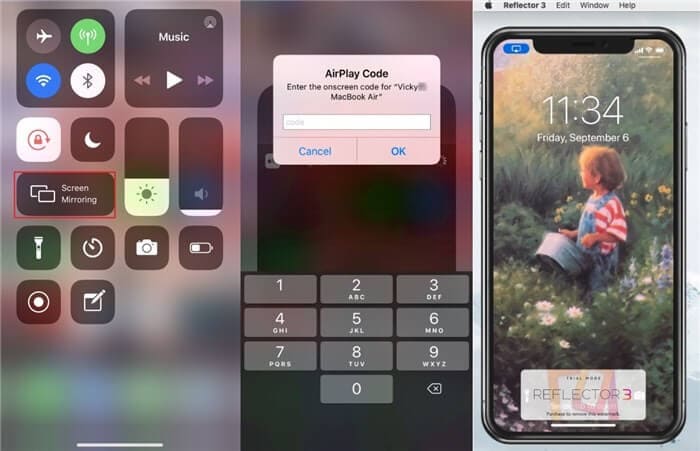
Következtetés
Ez a cikk számos olyan mechanizmust ismertet, amelyek adaptálhatók az iPhone képernyőjének tükrözésére bármely kompatibilis, nagyobb képernyővel rendelkező eszközre. Át kell tekintenie ezeket a módszereket, hogy jobban megértse a módszert, és végül el kell vezetnie Önt ezen eljárások elfogadásához, ha szükséges.
Legfrissebb cikkek